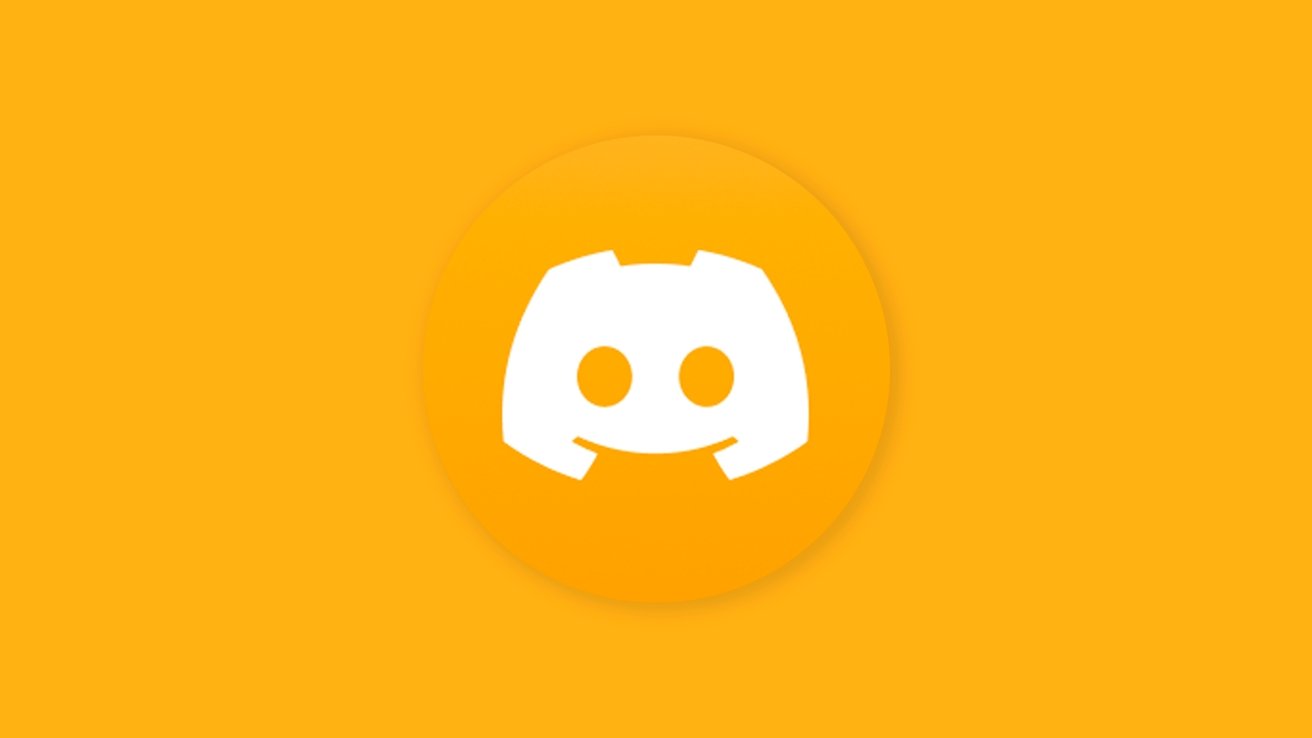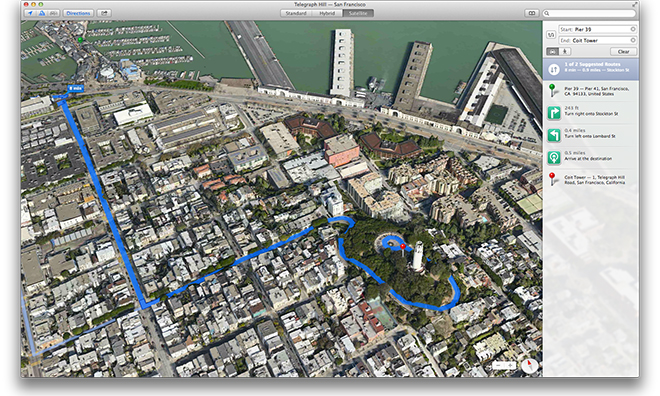אפל הפכה את זה מזמן לפשוט לשלוח וידאו מהאייפון שלך ל-Apple TV שלך, אבל החדשApple TV 4Kעשה את זה אפילו טוב יותר.
יש את הטכנולוגיה לעשות משהו, ואז לעשות את זה כך שמישהו אפילו ינסה. היינו במשק בית אחד שבו העבירו טלפון אנדרואיד של מישהו בזמן שכל אחד צופה בסרטון המשפחתי שבו.
זה היה ממש מעצבן לשמוע את האודיו מהסרטון הזה שוב ושוב, אבל הוא נצפה בחדר שבו הייתה טלוויזיה חכמה. תאמינו לנו, אתם לא רוצים להיות אלה שישאלו מדוע המשפחה לא פשוט מעבירה את הסרטון של טלפון אנדרואיד למכשיר הטלוויזיה.
אם עכשיו אתה חושב שזה קל, פשוט יש לך את אפליקציית האנדרואיד הזו או קנה את הטלוויזיה הזו, אז אנחנו מסתכלים עליך בצורה ריקה כמו שהם הסתכלו עלינו. ואילו עם אאייפוןוכמעט כל Apple TV, כל כך פשוט לשתף וידאו שאתה יכול לעשות זאת בטעות.
תראה את זה. וצפה בדיוק לאיזה Apple TV אתה משתף, במיוחד אם לשכנים הקרובים שלך יש גם כזה.
אבל רוב הזמן, מה שאתה צריך לעשות זה פשוט לצפות. אפל הופכת את הסטרימינג לפשוט, ולמרות שאיכות התמונה שופרה עם ה-Apple TV 4K החדש, התהליך נשאר זהה לחלוטין.
- ודא שגם ה-iPhone וגם Apple TV 4K נמצאים באותה רשת Wi-Fi
- עדכן את שניהם לגרסה העדכנית ביותר של iOS ו-tvOS
- ודא שה-Apple TV 4K ומכשיר הטלוויזיה שלך מופעלים ומחוברים
- הפעל כל סרטון באייפון שלך, מכל אפליקציה או כל אתר אינטרנט
- הקש באמצע המסך כדי להעלות את הפקדים
- חפש את הסמל של AirPlay 2, בדרך כלל מלבן עם נקודת משולש מוצק כלפי מעלה, או
- באפליקציות מסוימות זה ייראה יותר כמו רמקול המקרין רעש לטלוויזיה
- מהרשימה שמופיעה, בחר את Apple TV 4K שלך
- הקש שוב על הפעל בסרטון כדי להמשיך
בתיאוריה, זה יעשה את זה ואתה פשוט תצפה בכל מה שהסרטון היה, ב-Apple TV 4K שלך. מה שחדש הוא שהאייפון שלך מסוגל כעת להזרים, וה-Apple TV 4K החדש מסוגל כעת לקבל וידאו 4K HDRברזולוציה המלאה שלו.
LR: התחל סרטון, הקש על כפתור AirPlay, בחר את היעד שלך
אתה תבחין באיכות תמונה משופרת יפה בהשוואה לדור הקודם של Apple TV 4K. ואתה הולך להבחין בעולם של שיפור בהשוואה לסטרימינג ל-Apple TV HD.
אולם בפועל, יש מקרים שבהם נראה שזה לא עובד. סביר להניח שעוצמת האות של רשת ה-Wi-Fi שלך חלשה, אבל אתה יכול למצוא הפסקות סטרימינג.
כאשר זה קורה, אלטרנטיבה שאתה יכול לנסות היא לשקף את המסך של האייפון שלך. הוא עדיין שולח וידאו בין שני המכשירים, ולעתים קרובות זה לא משביע רצון מכיוון שה-Apple TV 4K לא יכול לדעת לגרום לסרטון למלא את המסך.
עם זאת, כאשר אתה הולך להראות לאנשים הרבה דברים שונים, כמו וידאו ברגע אחד ואוסף התמונות שלך ברגע הבא, לשיקוף מסך יש יתרון. אתה יכול להתחיל להראות להם כל דבר אחד ואז להמשיך הלאה מבלי להקיש כדי להעלות את פקדי AirPlay בכל אפליקציה אחרת.
כיצד לשקף את המסך שלך מאייפון ל-Apple TV 4K
- ודא ש-Apple TV 4K ו-iPhone נמצאים באותה רשת Wi-Fi
- החלק מטה באייפון שלך כדי לקבל את מרכז הבקרה
- הקש עלשיקוף מסךלַחְצָן
- מהרשימה שמופיעה, בחר את Apple TV 4K שלך
כעת, הכל על מסך האייפון שלך מופיע במכשיר הטלוויזיה המחובר ל-Apple TV 4K שלך. זה שימושי וזה מהיר יותר מ-AirPlay מכיוון שאתה מגיע אליו עם החלקה והקשה אחת של מרכז הבקרה, בנוסף הוא מעביר הכל על מסך האייפון ללא קשר לאפליקציה או וידאו.
אתה יכול גם לשקף את מסך האייפון שלך
עם זאת, לעתים קרובות יש בעיה. כברירת מחדל, שיקוף המסך ייכבה לאחר זמן מה - מכיוון שגם מסך האייפון שלך עושה זאת.
עבור אלהגדרות,תצוגה ובהירות, ובחר את משך הזמן שבו אתה רוצה שהמסך יישאר מופעל ופעיל. אתה יכול להקיש כדי לבחורלְעוֹלָם לֹא, אבל זכור לעבור חזרה למשך אחר מאוחר יותר, כילְעוֹלָם לֹאירוקן את הסוללה שלך.
לוקח יותר זמן לתאר את השיתוף הזה של סרטון מאשר לעשות את זה. ואז כשעשית את זה פעם אחת ותראה בעצמך כמה זה מהיר, אתה תעשה את זה לעתים קרובות יותר.
במיוחד עם Apple TV 4K החדש ואיכות הסטרימינג המשופרת שלו AirPlay. ה-Apple TV 4K החדש הזה לא עבר שיפוץ ענק, אבל התכונה הזו כןאחת הסיבותשיכול להפוך אותו לממיר המתאים עבורך.
הישאר מעודכן בכל החדשות של אפל ישירות ממךHomePod. אמור, "היי, סירי, שחק ב-AppleInsider," ותקבל את הפודקאסט העדכני ביותר של AppleInsider. או תשאל את שלךHomePod miniעבור "AppleInsider Daily" במקום זאת ותשמע עדכון מהיר ישירות מצוות החדשות שלנו. ואם אתה מעוניין באוטומציה ביתית ממוקדת אפל, אמור "היי, סירי, שחק את HomeKit Insider", ותקשיב לפודקאסט המיוחד החדש ביותר שלנו בעוד רגעים.